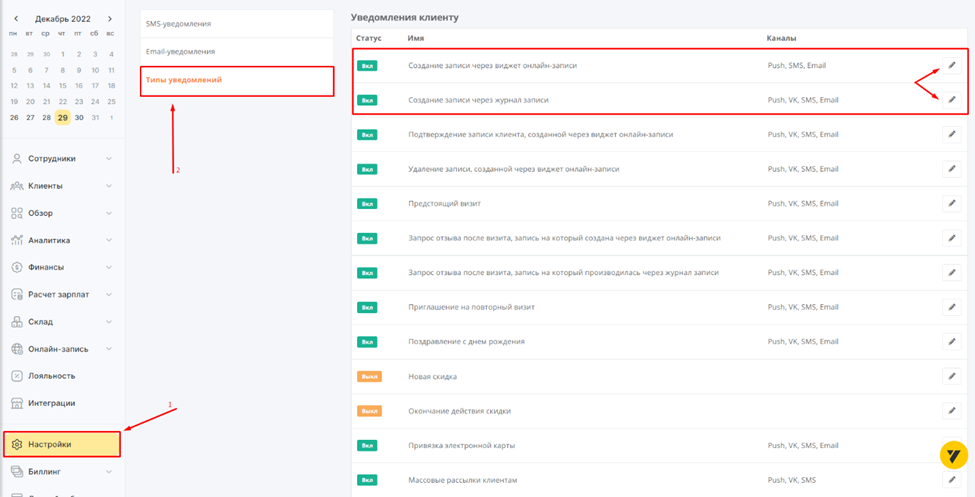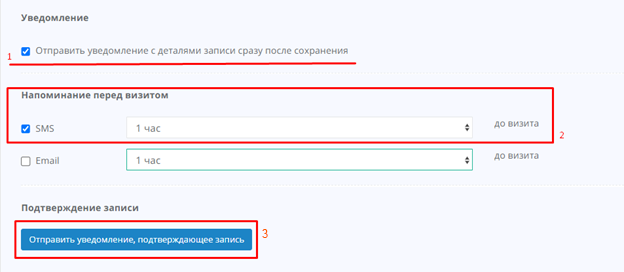Онлайн-запись в мессенджерах позволяет снизить нагрузку на работников, привлечь новых клиентов и автоматизировать процесс записи на прием в филиале YCLIENTS.
Настройка предварительных шагов
- Перейдите на сайт и авторизуйтесь.
- Создайте и настройте филиал компании в YCLIENTS.
- Настройте список услуг филиала.
- Настройте список сотрудников.
- Настройте должности сотрудников.
- Настройте сотрудникам услуги.
- Настройте график работы сотрудников.
- Перейдите в личный кабинет ChatApp и авторизуйтесь.
- Подключите YCLIENTS в разделе «Выбранная компания» — «Настройки» — «Интеграция с CRM».
Онлайн-запись осуществляется только через следующие платформы: WhatsApp, WhatsApp GupShup, WhatsApp Cloud API, Telegram Personal, Telegram Bot, Viber Bot.
Настройка напоминаний онлайн-записи на прием
Создавать запись в YCLIENTS можно:
- Через журнал записи.
- Онлайн-запись на сайте YCLIENTS.
- Через мессенджеры — в таком случае клиенту придет напоминание о записи на сеанс.

Напоминание придет только в мессенджер который вы поставили выше других в меню «Мессенджер». Мессенджеры можно перетаскивать в пределах поля. Если не получится отправить сообщение на первый мессенджер в списке, система YCLIENTS отправит напоминание на второй мессенджер в очереди и так далее.
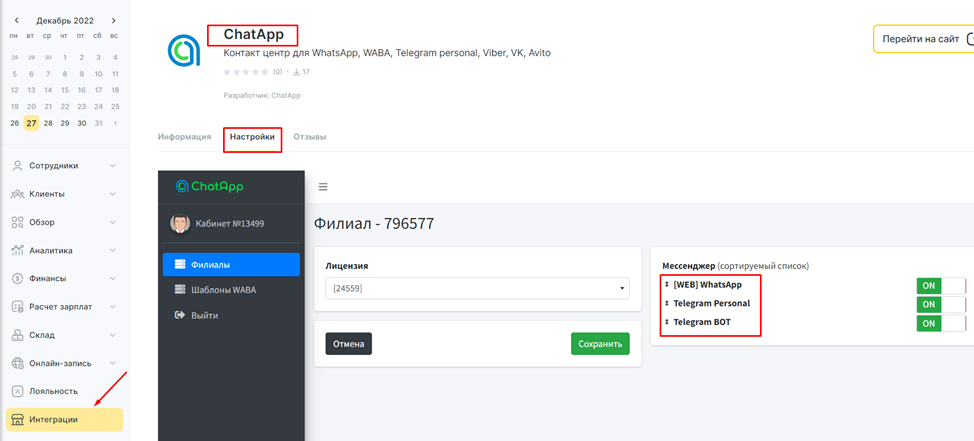
Подготовка сценария Бота
- Проверьте настройку ваших услуг, сотрудников и графика работы.
Важно: бот игнорирует категории услуг, поэтому если услуга подходит и для нескольких групп людей. Укажите это в название услуги. Например: Дреды муж – Дреды жен
- Создайте нового бота в Личном Кабинете ChatApp или используйте готовый сценарий для онлайн-записи в YCLIENTS.
- Если все настроено правильно, в филиале YCLIENTS появится оповещение о новой записи.
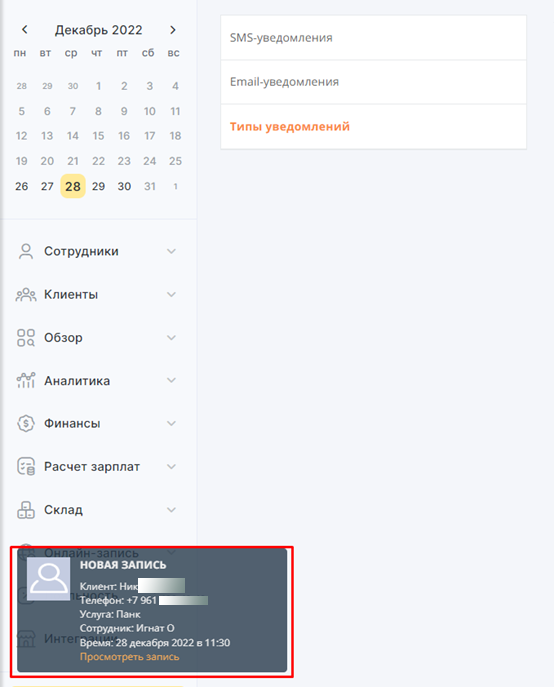
- Нажав «Посмотреть запись», вы перейдете на доску вашего филиала с записями на прием.

Пример работы бота в салоне красоты
Пример работы бота добавлен в статье — Готовый сценарий для онлайн-записи в YCLIENTS с помощью бота ChatApp. Настройте Бота, используя инструкцию и протестируйте его.